Enkel og rask Android-rotguide

Etter at du har rootet Android-telefonen din, har du full systemtilgang og kan kjøre mange typer apper som krever root-tilgang.
En Android-telefon eller et nettbrett med svart skjerm og ingen tegn til liv signaliserer mye problemer og ulemper. Det er imidlertid ingen grunn til panikk eller å miste håpet, for det finnes noen trinn du kan ta for å kunne gjenopprette enheten.
1. Utfør av/på-prosessen
Du har kanskje opplevd en situasjon der Android-telefonen din har fryst, har en svart eller uresponsiv skjerm, og ingen knapper fungerer. Men visste du at telefonen også kan bli sittende fast i en avslått tilstand? I slike tilfeller kan det hjelpe å utføre en av- og påslåing.
På eldre enheter med uttakbare batterier tar du bare ut batteriet, venter noen sekunder og setter det inn igjen. På moderne telefoner med ikke-uttakbare batterier trykker du på og holder inne av/på-knappen i noen sekunder. Avhengig av produsenten av enheten din, kan det hende du må holde enheten i alt fra 10 til 30 sekunder.
2. Feilsøking av ladeproblemer

Noen ganger kan problemet være så enkelt som et dødt batteri. Test først ladekabelen og laderen med en annen telefon for å forsikre deg om at det ikke er noe galt med enheten din.
Hvis det ikke er noe problem med kabelen eller laderen, sjekk om det er noe smuss eller rusk som blokkerer telefonens ladeport. Den beste måten å fjerne smuss fra portene på er å bruke en boks med trykkluft. Prøv deretter å lade telefonen på nytt. For mer detaljerte instruksjoner, se veiledningen vår om hvordan du fikser en Android-telefon som ikke lader .
3. Sjekk for batteriproblemer
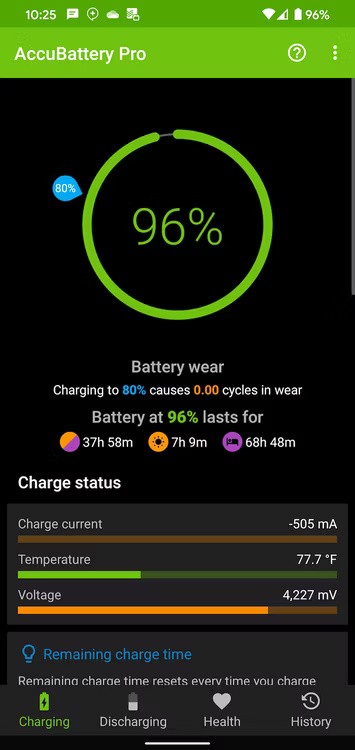
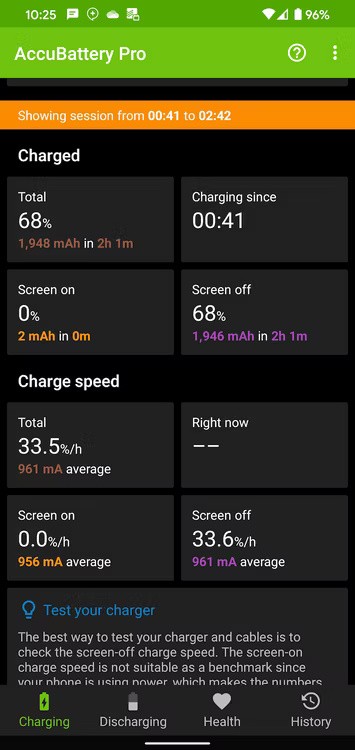
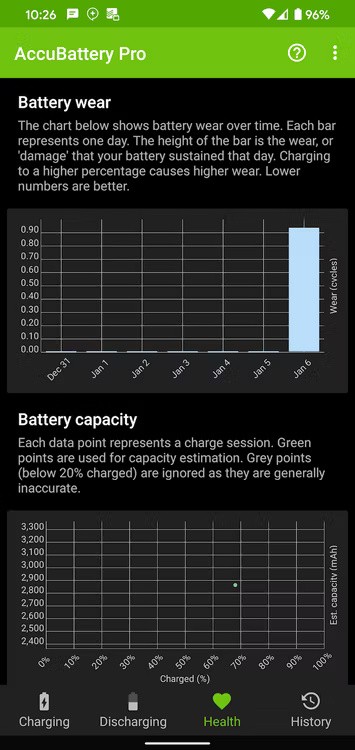
Hvis telefonen din fortsatt ikke slår seg på, kan problemet være med telefonens batteri. Det er fordi de fleste telefon- og nettbrettbatterier begynner å bli betydelig slitt ut etter noen års bruk. I tillegg kan faktorer som væskeeksponering, fall på harde overflater og ekstreme temperaturer skade batteriet uopprettelig.
Etter at du har koblet enheten til laderen, vent et minutt for å se om batteriikonet vises på skjermen. Hvis det gjør det, er batteriet sannsynligvis i orden, og du kan deretter sjekke batteritilstanden til Android-telefonen din ved hjelp av en app som AccuBattery når enheten starter opp.
Hvis du ser et lite rødt (eller annet farget) lys blinke, betyr det at batteriet ikke har nok strøm til å slå det på eller vise innhold. La det lade i 30 minutter, og prøv deretter å slå det på igjen. Hvis du ikke ser batteriikonet eller noe lys, betyr det at batteriet er utladet og må byttes ut.
4. Sjekk for eventuelle skader

Android-telefonen din slår seg kanskje ikke på fordi av/på-knappen sitter fast eller er ødelagt. Trykk og hold inne av/på-knappen for å se om den reagerer. Hvis knappen sitter fast eller ikke reagerer, kan den være defekt og må repareres eller byttes ut.
Det er også mulig at telefonen er på, men skjermen ikke fungerer som den skal, slik at det ser ut som om telefonen ikke slår seg på. For å teste dette, hold inne av/på-knappen i 30 sekunder for å forsikre deg om at telefonen slår seg på. Vent deretter i minst to minutter til oppstartsprosessen er fullført.
Ring deretter fra en annen enhet. Hvis den ringer, kan det være et problem med skjermen din. I så fall kan du bytte ut telefonskjermen selv hvis du er ekspert, eller ta med enheten til produsentens servicesenter for utskifting.
5. Bruk en datamaskin til feilsøking
En annen ting du kan gjøre er å tvinge Android-telefonen din til å slå seg på ved hjelp av datamaskinen. Google tilbyr et noe komplisert sett med trinn som vi har forenklet nedenfor:
6. Gå inn i sikkermodus
Androids Sikkermodus-funksjon lar deg kjøre enheten din med bare systemapper. Hvis Android-telefonen din ikke kommer seg gjennom oppstartsprosessen på grunn av en nylig installert app, kan Sikkermodus hjelpe deg med å identifisere problemet.
Siden telefonen din ikke svarer, må du bruke fysiske knapper for å gå inn i sikkermodus på Android. Trykk og hold inne av/på-knappen til oppstartsprosessen starter. Trykk deretter på volum ned- og av/på-knappene samtidig. Hvis disse trinnene ikke fungerer, kan du se på nettet etter instruksjoner som er spesifikke for enhetsmodellen din.
Hvis enheten starter opp i sikkermodus, er det mulig at en tredjepartsapp i konflikt hindrer Android i å starte opp normalt. For å fikse dette, gå til Innstillinger > Apper og varsler mens telefonen er i sikkermodus og avinstaller eventuelle mistenkelige tredjepartsapper én etter én. Deretter starter du telefonen på nytt for å avslutte sikkermodus og se om det fungerer.
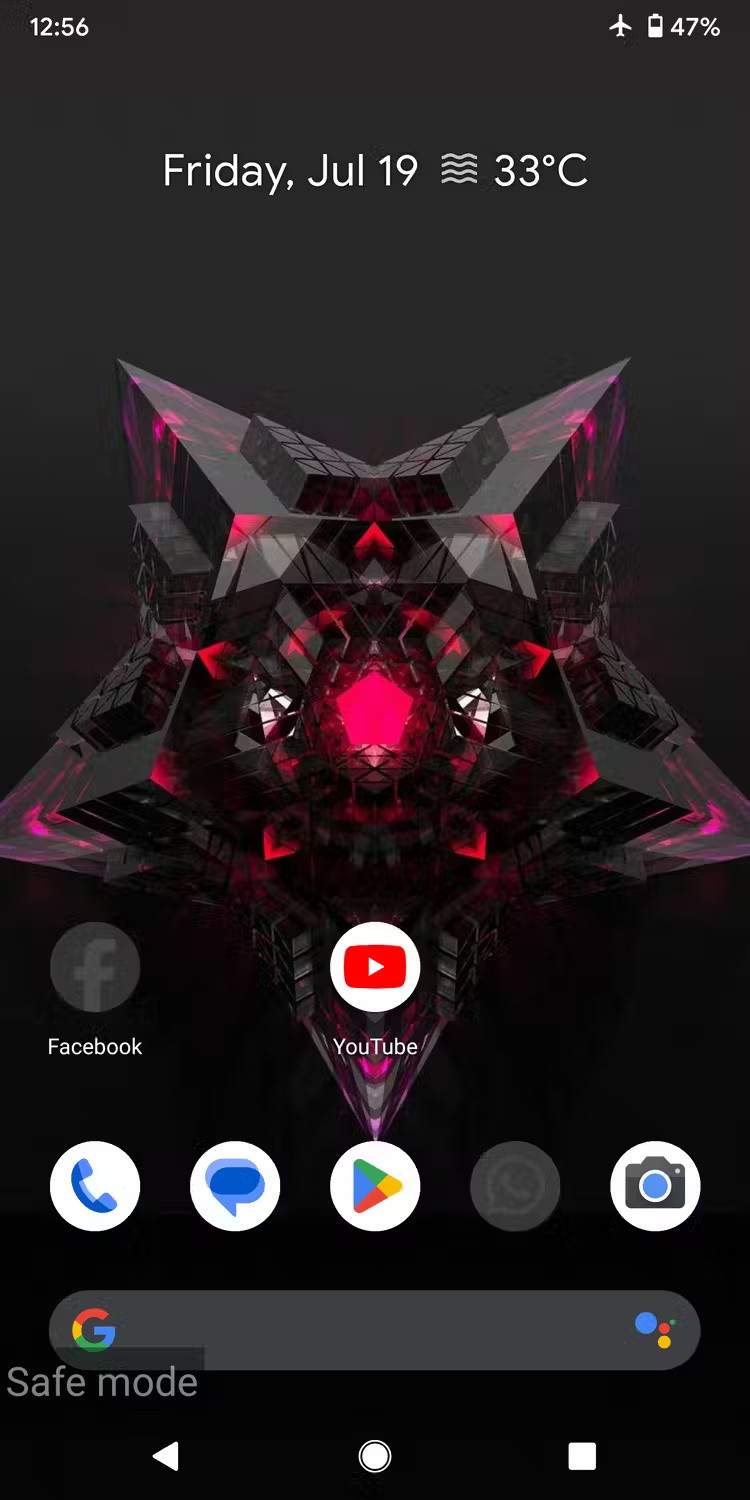
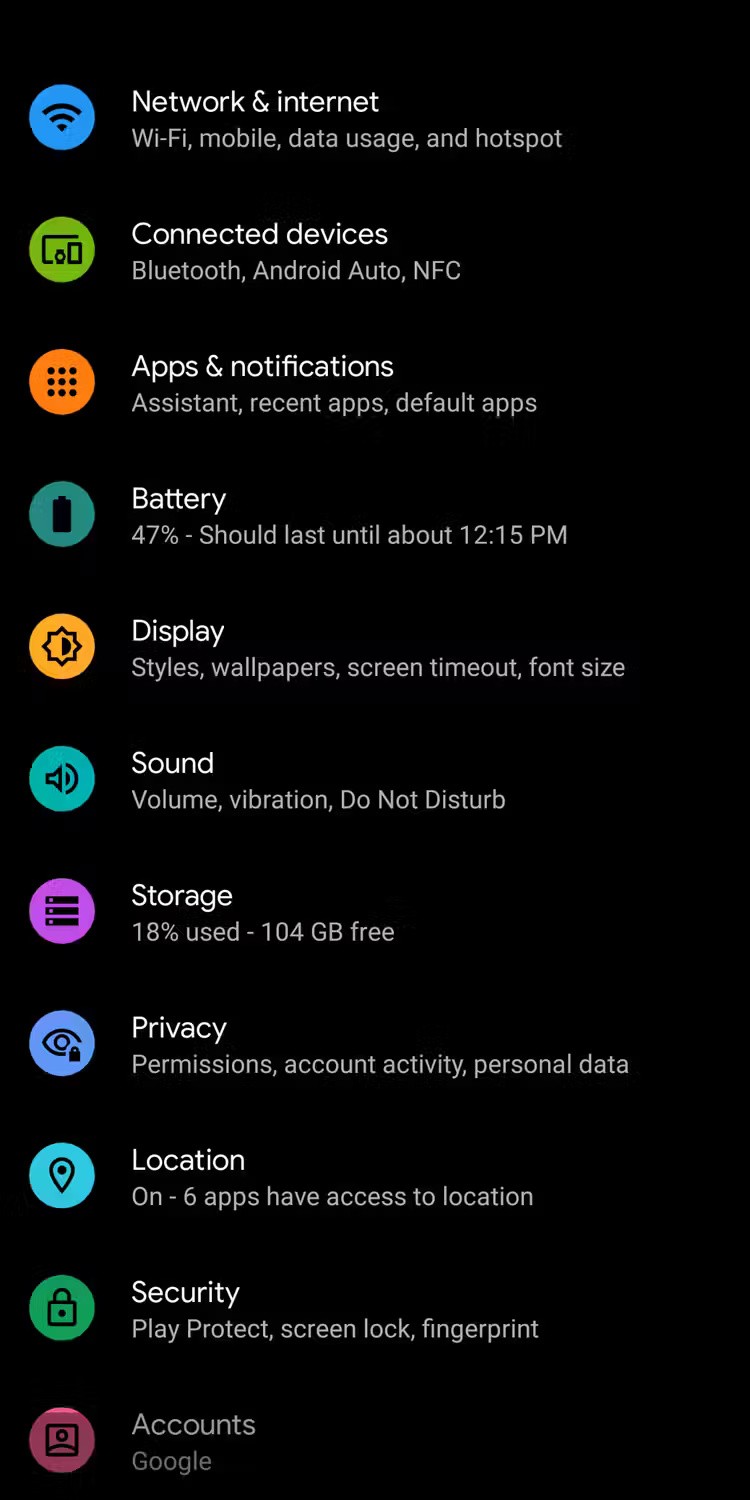
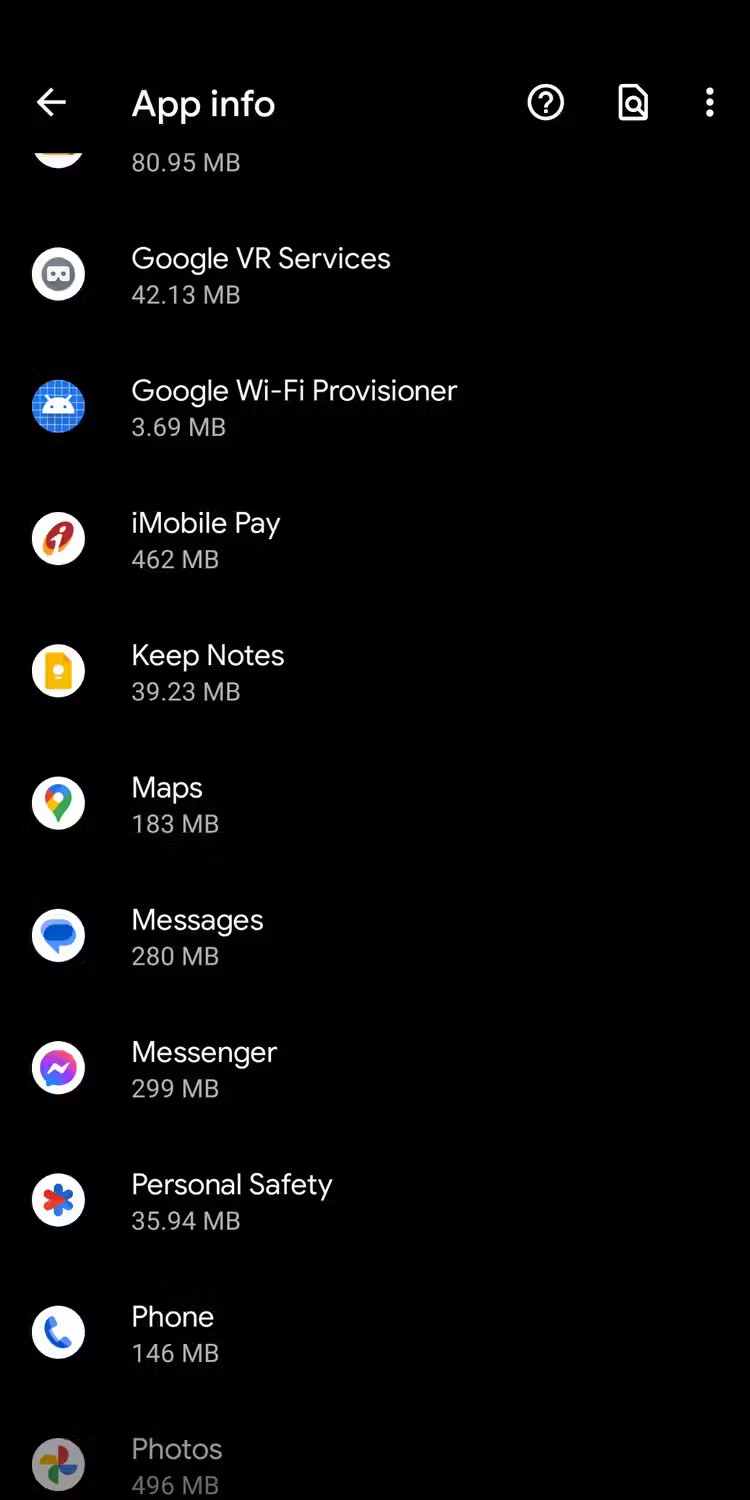
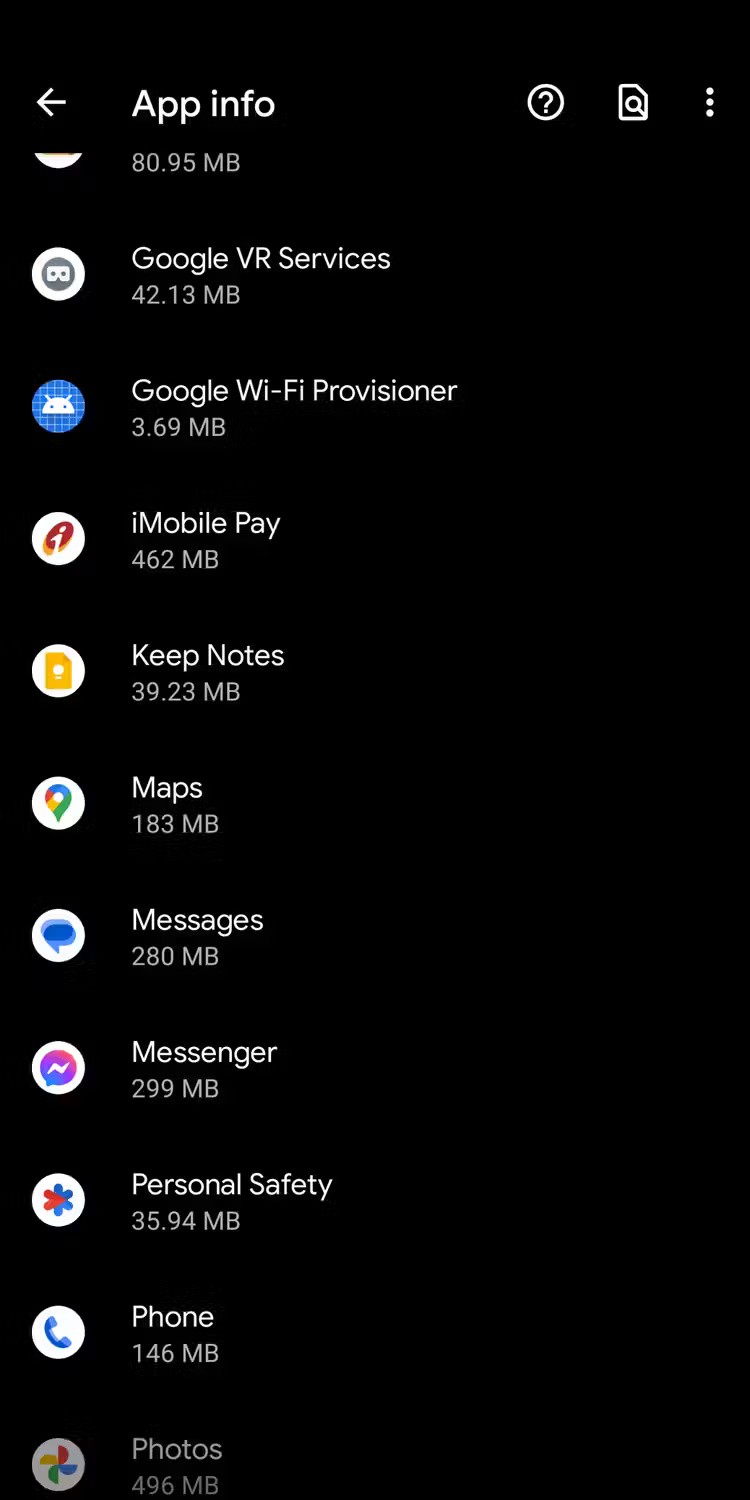
7. Tilbakestill Android-enheten
Hvis du opplever problemer med svart skjerm av og til, kan en tilbakestilling til fabrikkinnstillinger løse problemet permanent. Dette vil fjerne eventuelle programvarefeil som kan forhindre at enheten slår seg på ordentlig.
Advarsel : Hvis du tilbakestiller telefonen eller nettbrettet, slettes alt på den, så sørg for at du sikkerhetskopierer alle dataene på Android-enheten din.
For å tilbakestille Android-telefonen din, gå til Innstillinger > Generell administrasjon > Tilbakestill > Tilbakestill til fabrikkinnstillinger og trykk på Tilbakestill -knappen nederst. Hvis Android-telefonen din ikke starter opp i normal modus, kan du prøve å utføre en tilbakestilling til fabrikkinnstillinger i gjenopprettingsmodus. Etter tilbakestillingen skal Android-telefonen din fungere som forventet.
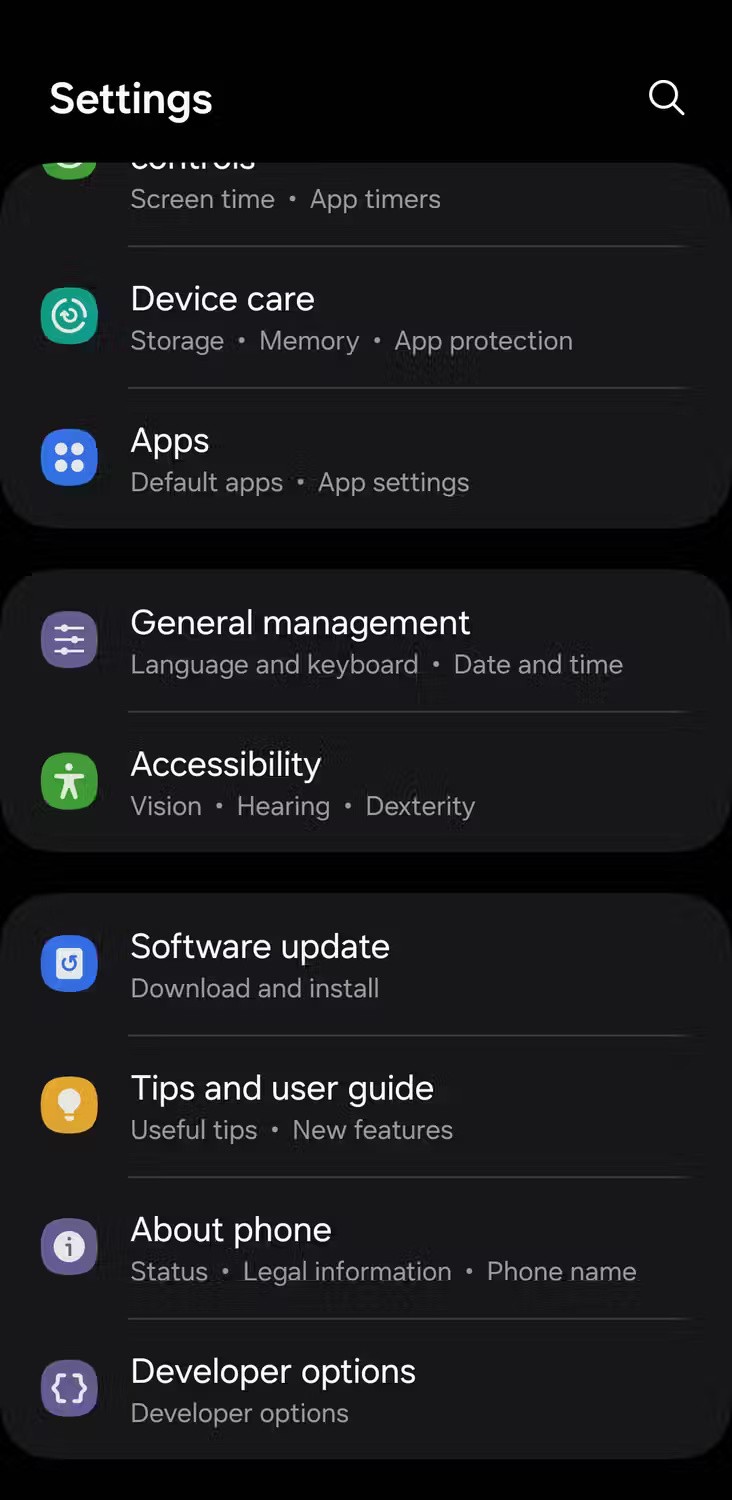
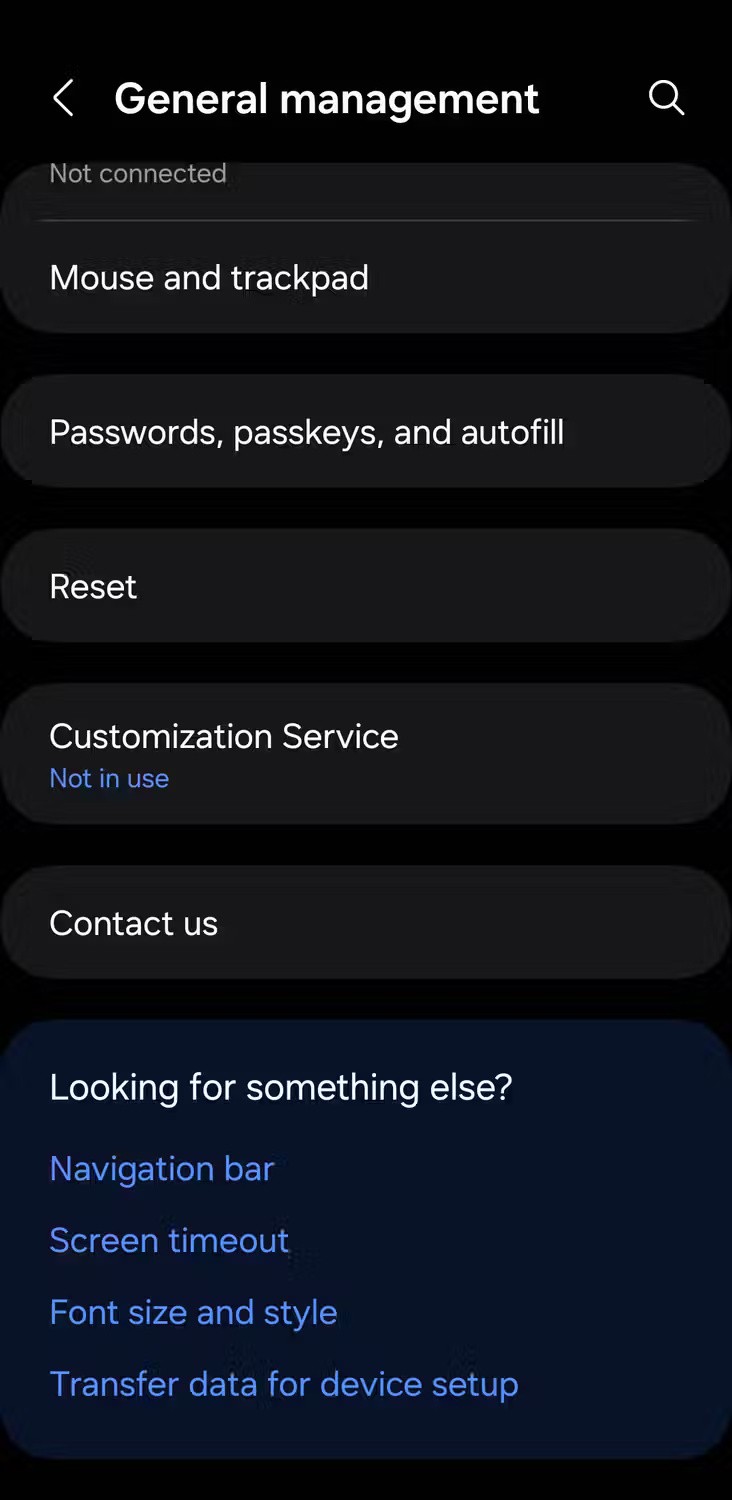
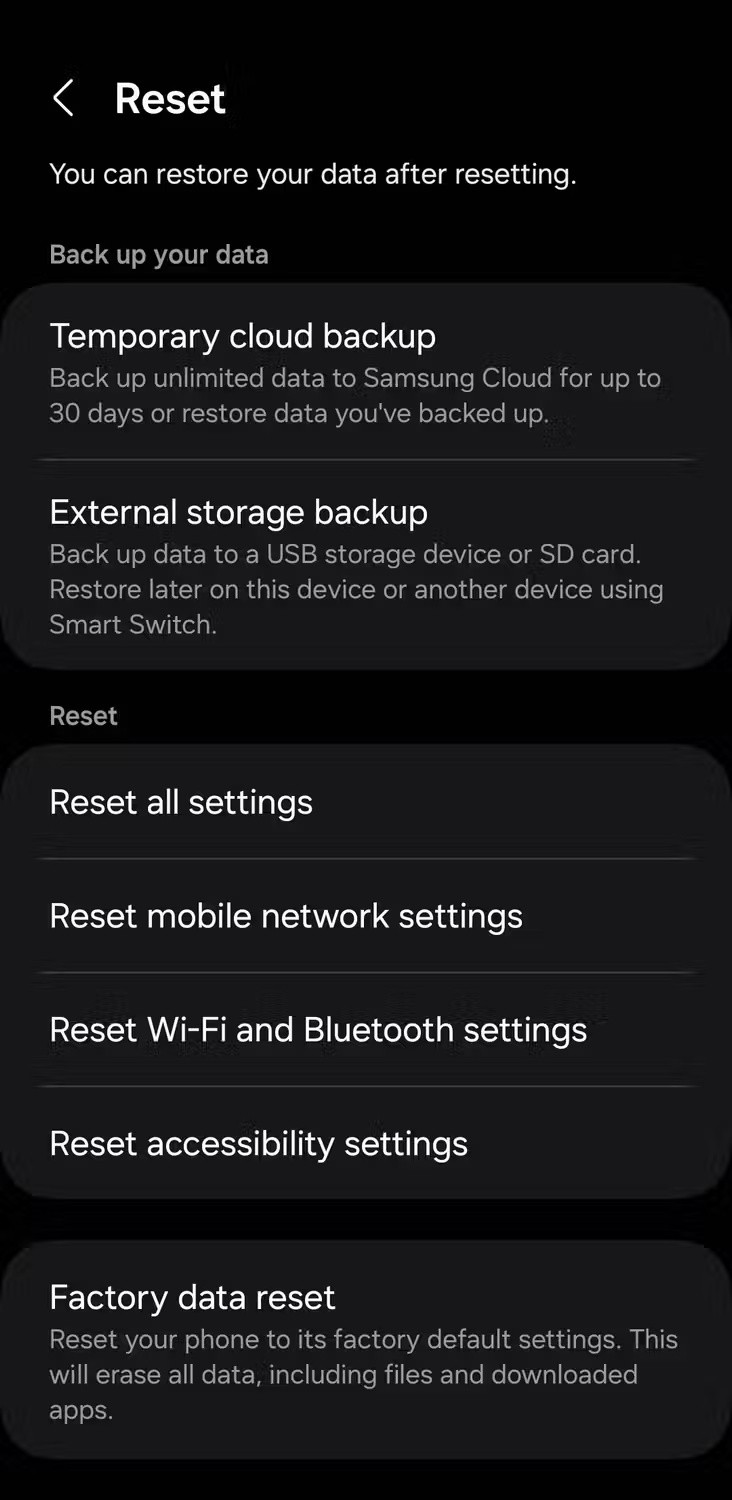
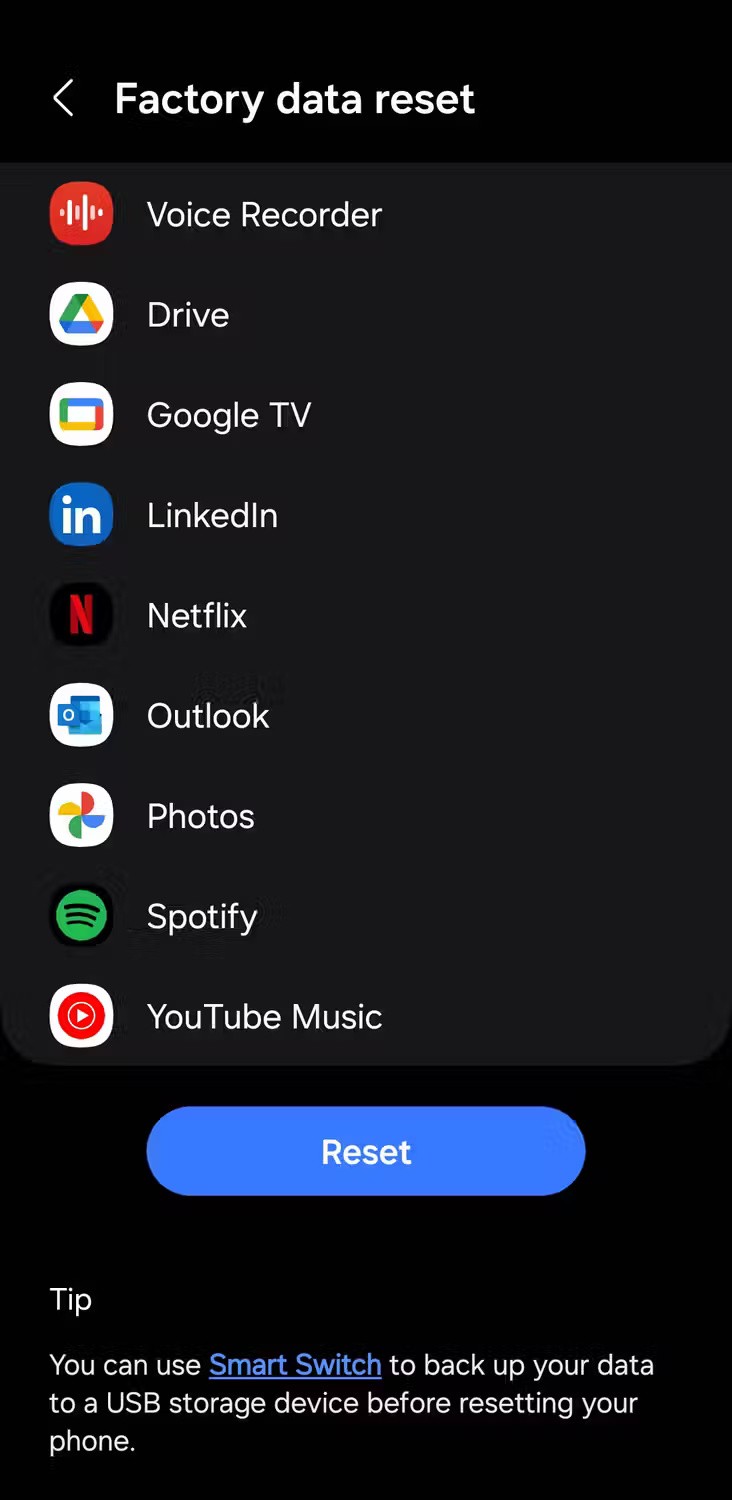
En Android-telefon som ikke slår seg på kan være frustrerende, spesielt hvis det er din primære enhet, men løsningene ovenfor bør hjelpe deg med å løse problemet. Hvis ikke, kan det være på tide å konsultere en profesjonell tekniker eller kontakte telefonprodusenten for en erstatning eller reparasjon.
Etter at du har rootet Android-telefonen din, har du full systemtilgang og kan kjøre mange typer apper som krever root-tilgang.
Knappene på Android-telefonen din er ikke bare til for å justere volumet eller vekke skjermen. Med noen få enkle justeringer kan de bli snarveier for å ta et raskt bilde, hoppe over sanger, starte apper eller til og med aktivere nødfunksjoner.
Hvis du har glemt den bærbare datamaskinen på jobb og har en viktig rapport du må sende til sjefen din, hva bør du gjøre? Bruk smarttelefonen din. Enda mer sofistikert, gjør telefonen om til en datamaskin for å gjøre det enklere å multitaske.
Android 16 har låseskjerm-widgeter som du kan endre låseskjermen slik du vil, noe som gjør låseskjermen mye mer nyttig.
Android Bilde-i-bilde-modus hjelper deg med å krympe videoen og se den i bilde-i-bilde-modus, slik at du kan se videoen i et annet grensesnitt, slik at du kan gjøre andre ting.
Det blir enkelt å redigere videoer på Android takket være de beste videoredigeringsappene og -programvarene vi lister opp i denne artikkelen. Sørg for at du har vakre, magiske og stilige bilder du kan dele med venner på Facebook eller Instagram.
Android Debug Bridge (ADB) er et kraftig og allsidig verktøy som lar deg gjøre mange ting, som å finne logger, installere og avinstallere apper, overføre filer, rote og flashe tilpassede ROM-er og lage sikkerhetskopier av enheter.
Med autoklikk-applikasjoner trenger du ikke å gjøre mye når du spiller spill, bruker apper eller bruker oppgaver som er tilgjengelige på enheten.
Selv om det ikke finnes noen magisk løsning, kan små endringer i hvordan du lader, bruker og oppbevarer enheten din utgjøre en stor forskjell i å redusere batterislitasjen.
Telefonen mange elsker akkurat nå er OnePlus 13, fordi den i tillegg til overlegen maskinvare også har en funksjon som har eksistert i flere tiår: infrarødsensoren (IR Blaster).
Google Play er praktisk, trygt og fungerer bra for folk flest. Men det finnes en hel verden av alternative appbutikker der ute – noen som tilbyr åpenhet, noen som prioriterer personvern, og noen som bare er en morsom forandring.
TWRP lar brukere lagre, installere, sikkerhetskopiere og gjenopprette firmware på enhetene sine uten å bekymre seg for å påvirke enhetens tilstand når de roter, flasher eller installerer ny firmware på Android-enheter.
Hvis du tror du kjenner Galaxy-enheten din godt, vil Good Lock vise deg hvor mye mer den kan gjøre.
De fleste av oss behandler ladeporten på smarttelefonen vår som om dens eneste oppgave er å holde batteriet i live. Men den lille porten er mye kraftigere enn den gir den æren for.
Hvis du er lei av generiske tips som aldri fungerer, er det noen som i det stille har forvandlet måten du tar bilder på.
De fleste barn foretrekker å leke fremfor å studere. Imidlertid vil disse mobilspillene, som er både lærerike og underholdende, appellere til små barn.
Sjekk ut Digital velvære på Samsung-telefonen din for å se hvor mye tid du bruker på telefonen i løpet av dagen!
Falske anrop-applikasjoner hjelper deg med å opprette anrop fra din egen telefon for å unngå vanskelige, uønskede situasjoner.
Hvis du virkelig vil beskytte telefonen din, er det på tide å begynne å låse telefonen for å forhindre tyveri samt beskytte den mot hacking og svindel.
USB-porten på Samsung-telefonen din er til mer enn bare lading. Fra å gjøre telefonen om til en stasjonær datamaskin til å drive andre enheter, vil disse lite kjente appene endre måten du bruker enheten din på.
Etter at du har rootet Android-telefonen din, har du full systemtilgang og kan kjøre mange typer apper som krever root-tilgang.
Knappene på Android-telefonen din er ikke bare til for å justere volumet eller vekke skjermen. Med noen få enkle justeringer kan de bli snarveier for å ta et raskt bilde, hoppe over sanger, starte apper eller til og med aktivere nødfunksjoner.
Hvis du har glemt den bærbare datamaskinen på jobb og har en viktig rapport du må sende til sjefen din, hva bør du gjøre? Bruk smarttelefonen din. Enda mer sofistikert, gjør telefonen om til en datamaskin for å gjøre det enklere å multitaske.
Android 16 har låseskjerm-widgeter som du kan endre låseskjermen slik du vil, noe som gjør låseskjermen mye mer nyttig.
Android Bilde-i-bilde-modus hjelper deg med å krympe videoen og se den i bilde-i-bilde-modus, slik at du kan se videoen i et annet grensesnitt, slik at du kan gjøre andre ting.
Det blir enkelt å redigere videoer på Android takket være de beste videoredigeringsappene og -programvarene vi lister opp i denne artikkelen. Sørg for at du har vakre, magiske og stilige bilder du kan dele med venner på Facebook eller Instagram.
Android Debug Bridge (ADB) er et kraftig og allsidig verktøy som lar deg gjøre mange ting, som å finne logger, installere og avinstallere apper, overføre filer, rote og flashe tilpassede ROM-er og lage sikkerhetskopier av enheter.
Med autoklikk-applikasjoner trenger du ikke å gjøre mye når du spiller spill, bruker apper eller bruker oppgaver som er tilgjengelige på enheten.
Selv om det ikke finnes noen magisk løsning, kan små endringer i hvordan du lader, bruker og oppbevarer enheten din utgjøre en stor forskjell i å redusere batterislitasjen.
Telefonen mange elsker akkurat nå er OnePlus 13, fordi den i tillegg til overlegen maskinvare også har en funksjon som har eksistert i flere tiår: infrarødsensoren (IR Blaster).
















